
手动操作机器人运动一共有三种模式:单轴运动、线性运动和重定位运动。如图8-23所示。
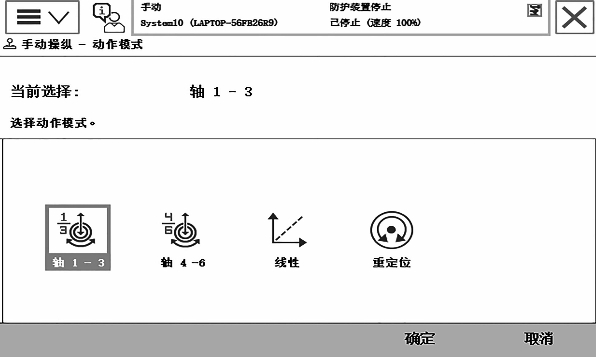
图8-23 手动操作
1.单轴运动
一般地,ABB机器人是六个伺服电动机分别驱动机器人的六个关节轴,每次手动操作一个关节轴的运动,就称之为单轴运动。单轴运动是每一个轴可以单独运动,所以在一些特别的场合使用单轴运动来操作会很方便快捷,比如说在进行转数计数器更新的时候可以用单轴运动的操作,还有机器人出现机械限位和软件限位,也就是超出移动范围而停止时,可以利用单轴运动的手动操作,将机器人移动到合适的位置。单轴运动在进行粗略的定位和比较大幅度的移动时,相比其他的手动操作模式会方便快捷很多。
操作步骤如下:
(1)将机器人操作模式选择器置于手动限速模式,如图8-24所示。

图8-24 操作模式选择器
(2)在状态栏中,确认机器人的状态已经切换为手动,如图8-25所示。

图8-25 手动状态
(3)单击示教器左上角按钮,选择“手动操纵”。在手动操纵的属性界面,单击“动作模式”,如图8-26所示。
(4)选中“轴1-3”,然后单击“确定”就能使机器人的1到3轴动作,如图8-27所示;选中“轴4-6”,然后单击“确定”就能使机器人的4到6轴动作。
(5)轻轻按下“使能器”,并在状态栏确认机器人已经处于“电机上电”状态,手动操作机器人摇杆,完成单轴运动;箭头所指方向为运动正方向,如图8-28所示。
2.线性运动
机器人的线性运动是指安装在机器人第六轴法兰盘上的工具中心点在空间中所做的线性运动。线性运动移动的幅度较小,适合较为精确的定位和移动。
操作步骤如下:
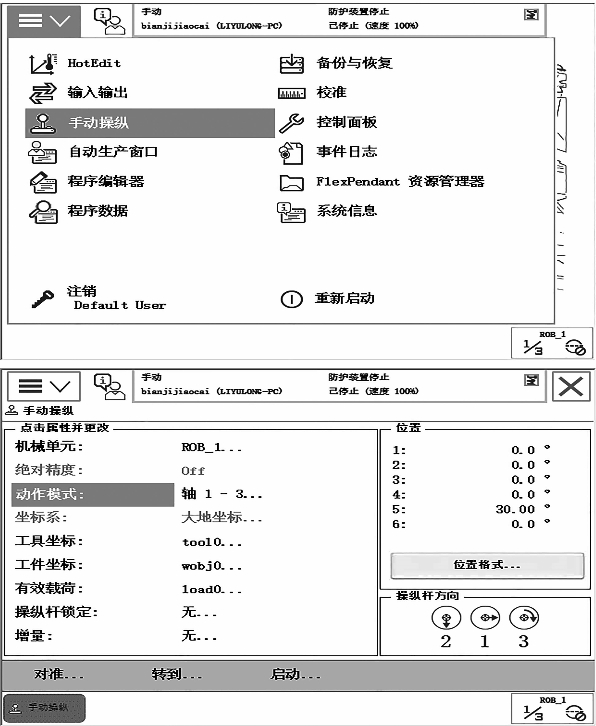
图8-26 动作模式
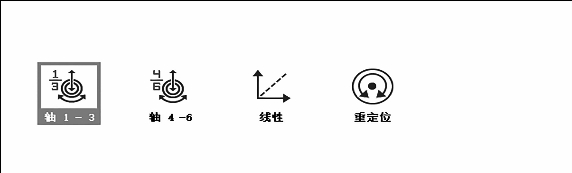
图8-27 动作选择
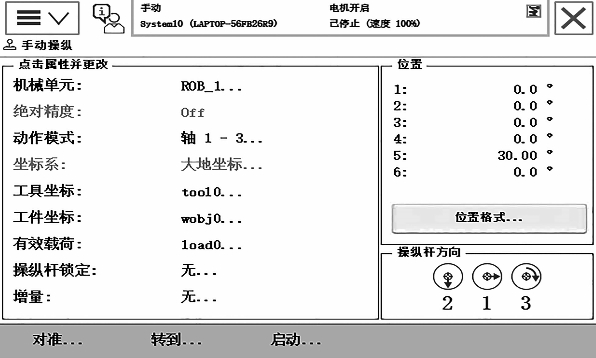
图8-28 单轴运动
(1)单击运动模式,选择“线性模式”,如图8-29所示。
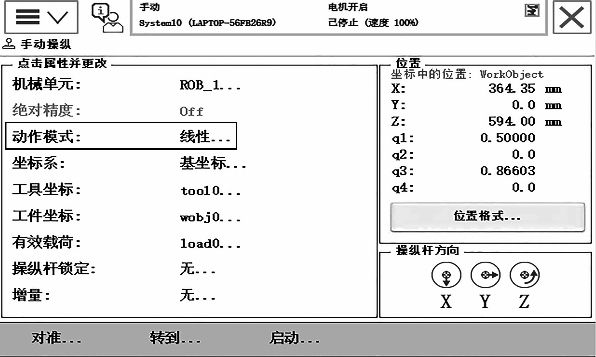
图8-29 线性模式
(2)将机器人的线性运动改为要指定的工具坐标号,单击“工具坐标”,选中对应的工具坐标号“tool1”(见图8-30)。这里的tool1是自行定义的工具坐标系,tool0是预定义的工具坐标系,中心点位于机器人安装法兰的中心,以后定义的新的工具坐标系为tool0的偏移值。(www.daowen.com)
(3)按下“使能器”,并在状态栏确认机器人处于“电机开启”状态,手动操作摇杆,完成线性运动(见图8-31)。
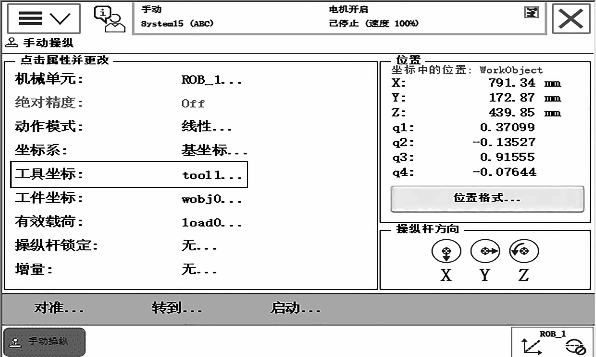
图8-30 工具坐标系(1)
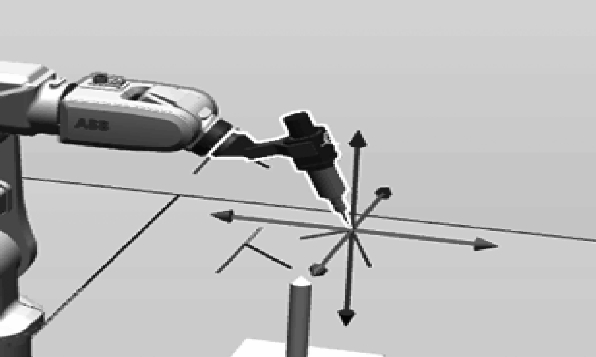
图8-31 线性运动
3.重定位运动
机器人的重定位运动是指机器人第六轴法兰盘上的工具中心点在空间中绕着坐标轴旋转的运动,也可以理解为机器人绕着工具中心点做姿态调整的运动。
(1)单击运动模式,选择“重定位”;单击坐标系,选择“工具坐标系”,如图8-32所示。
(2)点击工具坐标,选择“tool1”,如图8-33所示。
(3)按下“使能器”,并在状态栏确认机器人处于“电机开启”状态,手动操作摇杆,完成机器人绕着工具TCP点做姿态旋转运动(见图8-34);
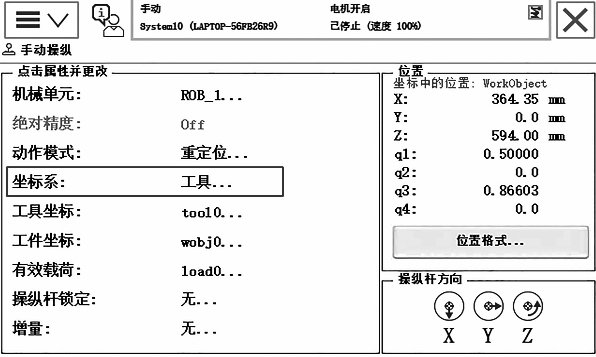
图8-32 工具坐标系(2)
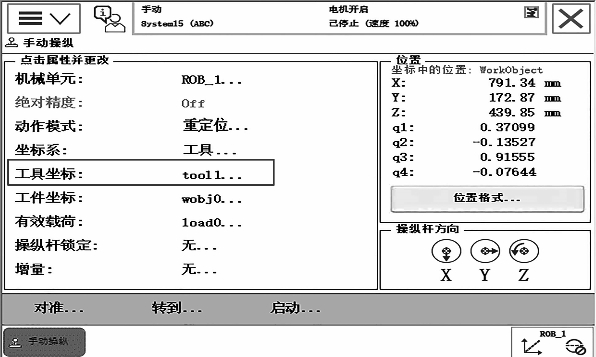
图8-33 工具坐标系号选择
4.增量模式
如果使用操纵杆来控制机器人的运动速度不熟练的话,那么可以使用增量模式来控制机器人的运动。
在增量模式下,操纵杆每位移一次,机器人就移动一步。如果操作操纵杆持续一秒或数秒钟,机器人就会持续移动(速率为每秒10步)。具体的操作步骤如下。
(1)单击增量模式,如图8-35所示。
(2)根据机器人所要移动幅度的大小(见表8-2),选择相对应的挡位,单击“确定”,如图8-36所示。
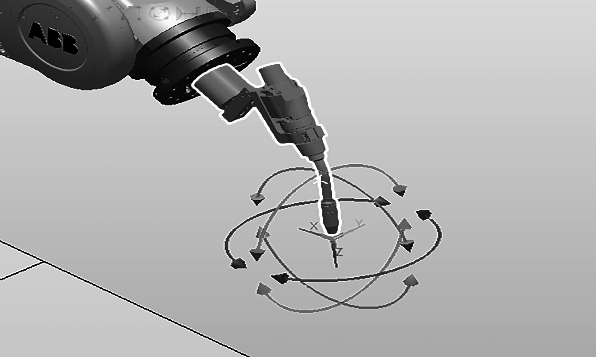
图8-34 重定位运动
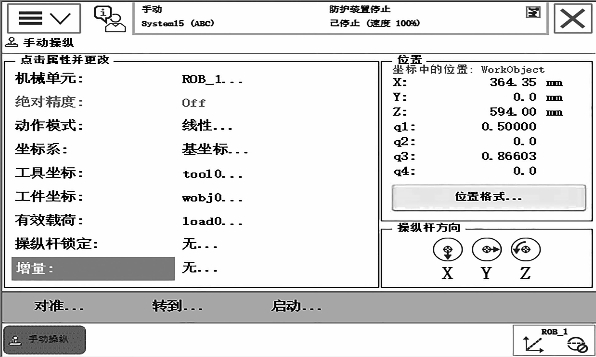
图8-35 增量模式
表8-2 移动幅度的大小
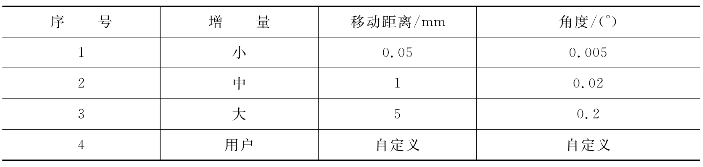
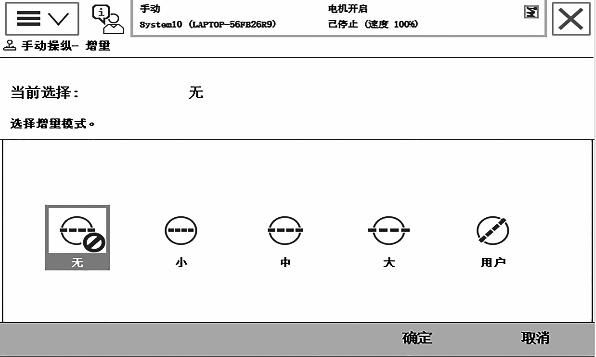
图8-36 移动幅度选择
免责声明:以上内容源自网络,版权归原作者所有,如有侵犯您的原创版权请告知,我们将尽快删除相关内容。







